【华硕win10安全模式按键 小编详解win10强制进入安全模式方法】相信大家对于强制进入安全模式一定不陌生,在使用安全模式系统中如果遇到一些问题我们就可以进入安全模式进行一些补救操作.但是遇到开机黑屏或进不了系统的时候怎么办?这时候就需要强制进入安全模式了.有需要的朋友赶紧来瞧瞧吧
win10系统自发布以来一直深受大众喜爱 , 可是当电脑出现一些问题时 , 有些朋友想强制进入安全模式修复电脑时却发按F8不管用了 。 其实这是系统之间的小区别 , 下面 , 小编就告诉你安全模式的正确打开方式 。
相信大家对于安全模式一定不陌生,在使用win10系统中如果遇到一些问题我们就可以进入安全模式进行一些补救操作.但是遇到开机黑屏或进不了系统的时候怎么办?这时候就需要强制进入安全模式了.有需要的朋友赶紧来瞧瞧吧
1、关机情况下 , 按开机键开机 , 等到出现徽标(下图) , 这时候长按开机键强制关机 。

文章插图
win10进入安全模式方法电脑图解-1
2、再次开机 , 出现徽标 , 再次强制强制关机 , 重复三次 , 直到出现“正在准备自动修复” , 如下图:

文章插图
安全模式电脑图解-2
3、这时候就快成功了!系统进入“正在诊断…” , 如图
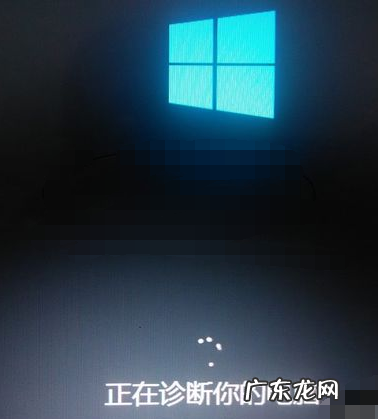
文章插图
安全模式电脑图解-3
4、直到出现“自动修复界面”点击”高级选项“

文章插图
win10电脑图解-4
5、这时候要选择“疑难解答” , 看图
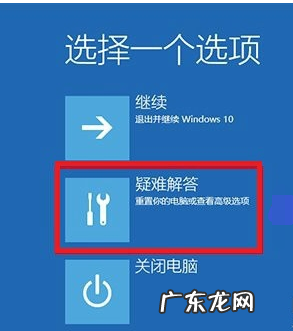
文章插图
安全模式电脑图解-5
6、到这个界面要点击“高级选项”
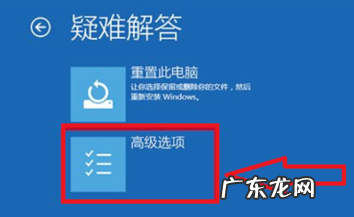
文章插图
win10进入安全模式方法电脑图解-6
7、这个选项比较多 , 选右边中间的“启动设置”
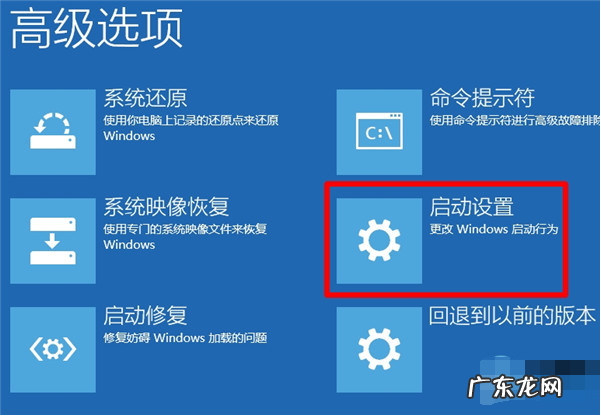
文章插图
win10电脑图解-7
8、到此步骤 , 点击”重启“即可 , 看图
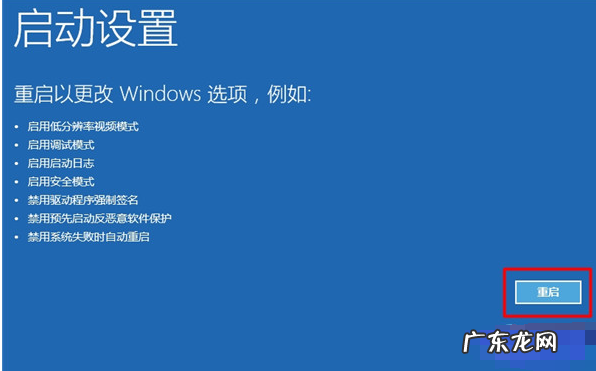
文章插图
强制进入安全模式电脑图解-8
9、电脑自动重启 , 等到出现下面的画面选择4即可进入“安全模式” , 如图
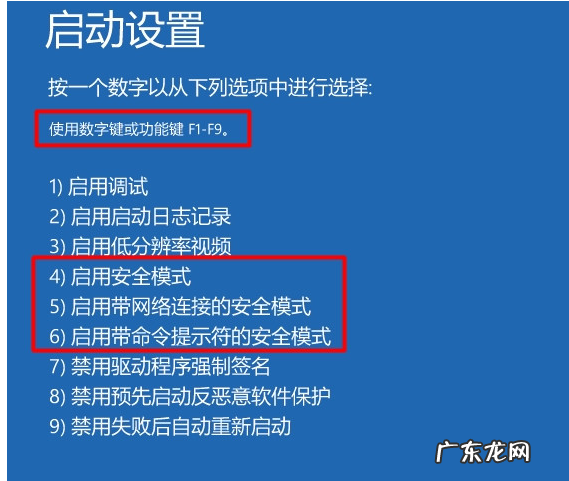
文章插图
安全模式电脑图解-9
以上就是win10强制进入安全模式的方法了 , 你学会了吗?
- u盘安装系统步骤win7 详细教您如何使用u盘安装win10 iso
- win10分区c盘留多大 手把手教你怎么给win10c盘分区
- win10打印机共享不了 解答win10如何设置共享打印机
- win10游戏全屏快捷键 主编教您win10游戏全屏
- win10进程太多怎么优化 细说如何优化win10
- 淘宝刷爆款违法吗?如何安全刷爆款?
- win10试用版和正式版的区别 老司机教你win10正式版激活工具有哪些
- win10打印机处于错误状态 详细教您win10显示打印机打印错误怎么办
- win10系统休眠要不要关 详细教您win10怎么关闭休眠
- win10无线网间歇性掉线 解答win10网络不稳定怎么解决
特别声明:本站内容均来自网友提供或互联网,仅供参考,请勿用于商业和其他非法用途。如果侵犯了您的权益请与我们联系,我们将在24小时内删除。
